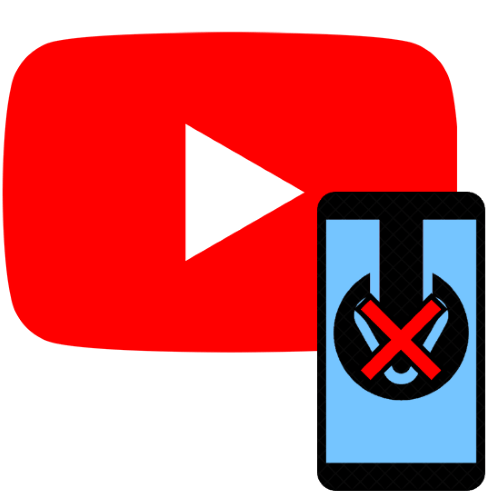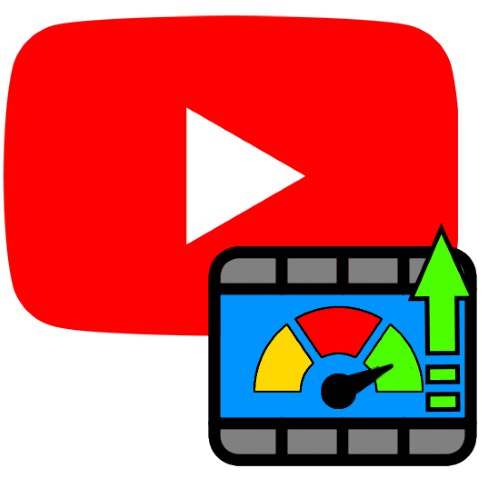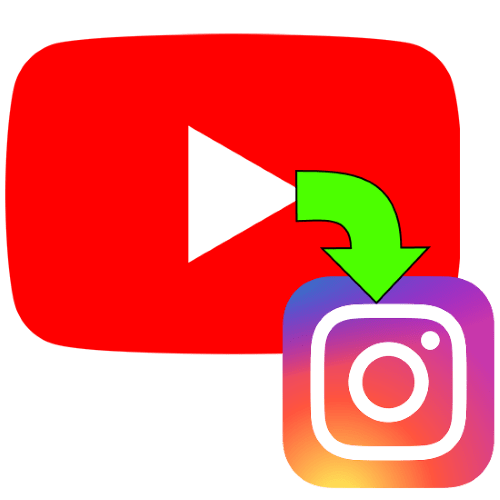Важливо! подальші інструкції мають на увазі, що у Вас вже є зображення, що підходить під вимоги відеохостингу!
Варіант 1: Комп'ютер
Виконувати розглянуту операцію набагато простіше з комп'ютера, за допомогою браузера і веб-версії Ютуба. Наш автор вже описав процедуру і всі її нюанси в окремому керівництві, так що скористайтеся посиланням Далі для отримання деталей.
Детальніше: робимо превью до відео на YouTube
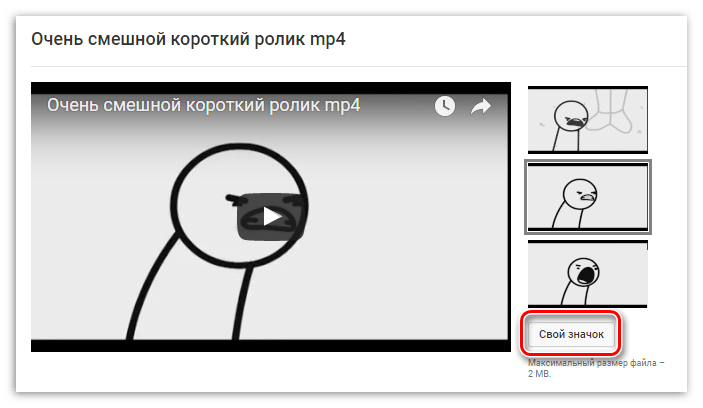
Варіант 2: мобільні пристрої
На гаджетах під управлінням Android і iOS / iPadOS, необхідна процедура виконується за допомогою програми "Творча студія YouTube"» яке можна отримати в Play Market і App Store.
- Запустіть програму і у вікні панелі управління тапніте по ролику, обкладинку якого хочете змінити.
- Натисніть на кнопку із зображенням олівця.
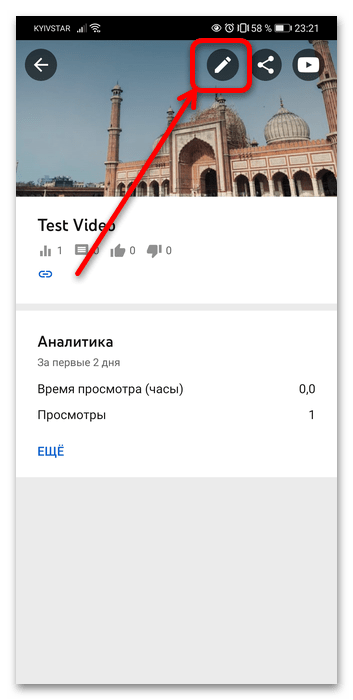
Повторіть цю операцію на наступному екрані.
- Тут скористайтеся елементом " свій значок»
- його місце розташування вказано на скріншоті далі.
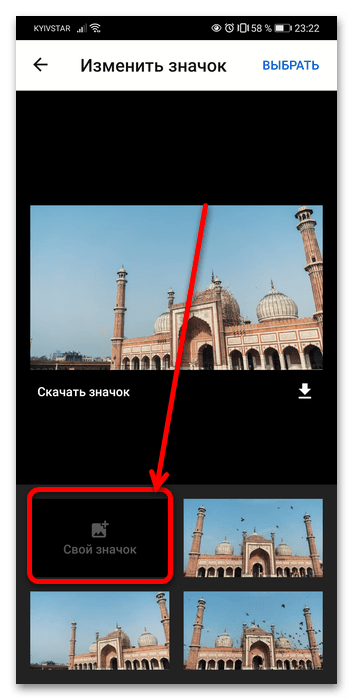
Надайте програмі дозвіл на доступ до файлової системи, якщо потрібно.
- Для завантаження своєї картинки зазвичай потрібно ПІДТВЕРДИТИ аккаунт, якщо цього не було зроблено раніше. Виконувати дану операцію рекомендується з комп'ютера, подробиці знайдете в керівництві за посиланням далі.
Детальніше: підтвердження облікового запису YouTube
Виконавши це, скористайтеся Галереєю (iOS) або файловим менеджером (Android) для вибору картинки.
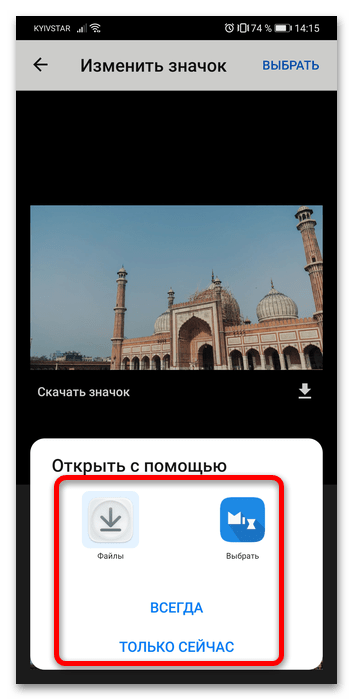
Якщо система виявить, що зображення не відповідає критеріям дозволу і обсягу, то отримаєте попередження.
- Зачекайте, поки майбутнє попереднього перегляду завантажиться, а потім, щоб застосувати зміни, натисніть " Зберегти» .
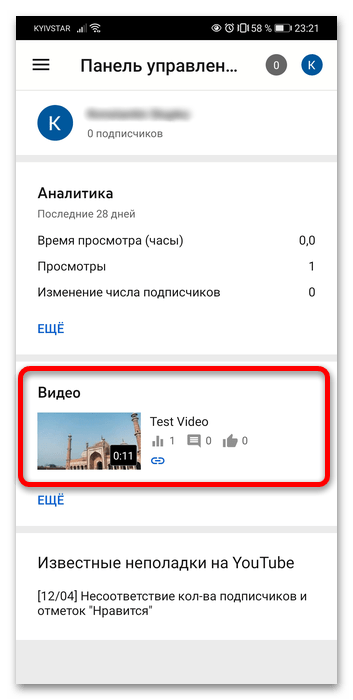
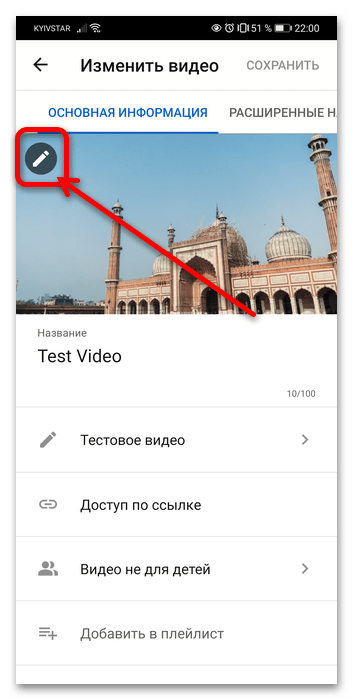
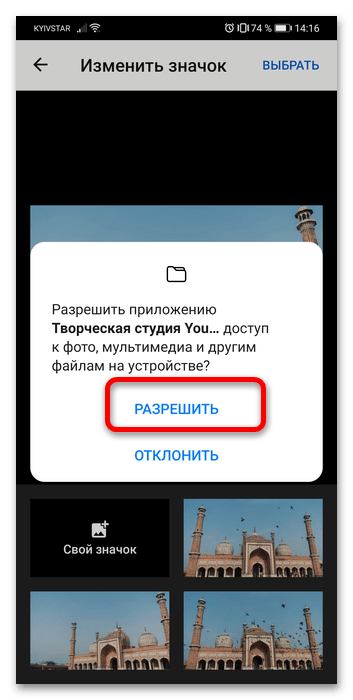
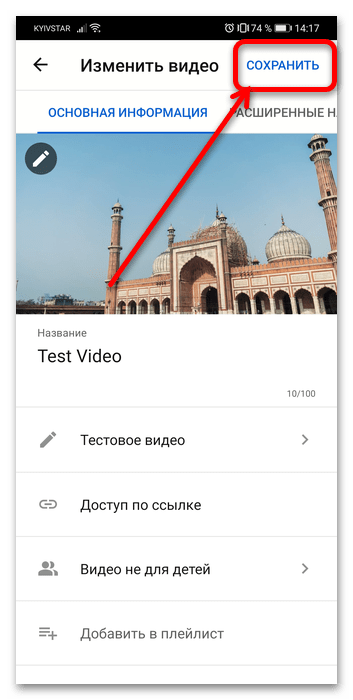
Готово – тепер потрібно почекати, поки дані будуть оновлені на самому сервісі, зазвичай це не займає багато часу.